Primul lucru pe care, desigur, este mai bine să-l scot din cutie. Am fixați antena și conectați la dispozitivul nostru de alimentare cu energie, de preferință lângă calculator, deoarece cablul pentru conectarea la un PC nu este de obicei foarte mult timp (după setările fără fir au această condiție nu va funcționa). Ia un cablu de lungime mică, cu o mufă RJ-45 sfaturi, pe care le sunt furnizate atât de bine și introduceți un capăt în conectorul LAN de pe comutator, iar al doilea în conectorul de rețea de pe computer. „Internet“ cablu, cel care trece de la intrare (de la furnizor), introdus în priză, numită WAN. Dacă nu știi unde orice intrare și în cazul în care - să-și citi articolul scurt.
Dacă routerul nostru nu este nou, adică, b \ y, și a fost deja folosit, pentru a se evita situațiile confuze am reseta la setările implicite. Pentru a face acest lucru, luați în mână și uita-te la partea din spate a dispozitivului, în cazul în care ne-am stabilit ieșiri și intrări noastre pentru cabluri. Găsiți acolo cuvântul «Reset», și cu ea gaura din apropiere - avem un buton de resetare. Ia un pix sau ceva similar, decât să apăsați butonul. Porniți pe router în rețea (socket) și a vedea cum frumos luminat la noi și strălucesc luminile de pe panoul frontal. Ne așteptăm câteva minute până când este încărcat. Ia un pix sau sunteți acolo pentru a ridica și țineți apăsat butonul «Reset» 30 secunde. Ar trebui să clipească LED-uri de pe panoul frontal (în cazul în care aprins și clipit). Moustache, eliberați și așteptați pentru dispozitivul de boot.
Deci, acum nu trebuie să ne oprim orice neînțelegere.

Vom începe setarea de Internet nostru Zyxel Keenetic Giga

În cazul în care puterea nu este ai plecat încă, atunci vom continua. Setarea Wai-wai. Routerul repornește, și vom vedea pagina de setări, selectați meniul din stânga, faceți clic pe rețea Wi-Fi și faceți clic pe elementul de conectare. Intră în domeniu:
Nume rețea (SSID) - numele rețelei noastre fără fir, de exemplu «WiFi».
Standard - alege 802.11b / g / n
Canal - 6 set (este cel mai adesea gratuit)
Preambul - cerc pe termen lung
Puterea semnalului - bine, nu avem sclavi, pentru a alege 100%
Activează Modul multimedia Wi-Fi (WMM) - a pus cecul
Ai terminat? Ok, faceți clic pe butonul Apply și așteptați până când salva și încărca dispozitivul (câteva minute, uneori mai rapid).
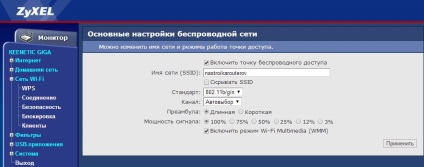
Dacă nu vrem (și, probabil, nu doresc) vecinilor și „stând pe timp de noapte, la intrarea“ conectat la punctul de acces fără fir și de a folosi pe internet, avem nevoie pentru a configura securitatea, criptarea și setați o parolă pentru a proteja bunurile lor de back-rupere de muncă. Mai departe. În rețeaua Wi-Fi aceeași secțiune, selectați fila Securitate și introduceți:
autentificare - WPA-PSK / WPA2-PSK
Tipul de protecție - TKIP / AES
Rețeaua Format cheie - ASCII
Cheia de rețea (ASCII) - introduceți aici parola (nu trebuie să conțină caractere chirilice și să nu fie mai mică de 8 caractere, trebuie să conțină bukovok Latină și tsiferok)
Ai terminat? Înapoi curaj și a lovit Aplicare. Așteptați până la repornire.

În principiu, este tot internetul ar trebui să câștige prin cablu (oricare dintre conectorii sunt inserate în LAN) și „over the air“ (ar trebui să apară sub numele de rețea WiFi și parola, pe care am cerut la punctul №8, router-ul este posibil acum să se ascundă undeva într-un colț ).
Dacă sunteți încă aici și nu a plecat, vom continua să exploreze o parte din meniu și caracteristici Zyxel Keenetic, înainte, prietenii mei! Să începem cu sistemul de meniu:
modul de operare pe Internet-centru
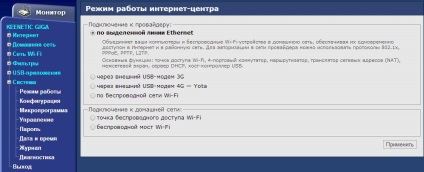
Configurarea Center Internet
Cred că nu este necesar să se explice, personalizate salva setările într-un fișier de pe un calculator cumparat un router a murit aceleași setări restaurate dintr-o copie de rezervă Voila, totul este la fel ca înainte.
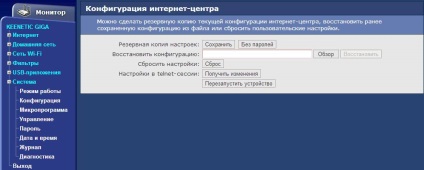
instalarea firmware-ului
Meniu pentru a actualiza firmware-ul aparatului este de obicei folosit în caz de eșec și funcționarea instabilă a router-ului, dar, de asemenea, potrivit pentru actualizarea software-ului, deoarece noile versiuni, uneori, se adaugă o mulțime de interesant și de a crește stabilitatea. Apropo, după actualizare eu nu recomand pentru a restabili setările dispozitivului - configurare poate varia, va fi mai bine pentru a configura noua.
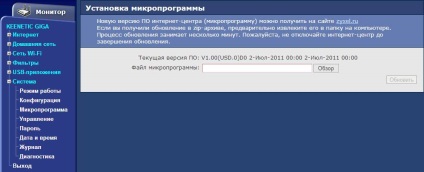
Aceeași parolă, pe care am introdus la punctul №5, adică admin. Cum să spun mai moale - nu chiar sfatuiesc sa se schimbe, deoarece aceasta poate fi pur și simplu uitate și trebuie să resetați la setările din fabrică, dar dacă este directă și-a asigurat încrederea încă țâșnește, apoi înainte.
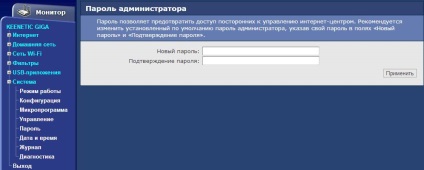
Treptat mutați mouse-ul spre stânga și a vedea aplicațiile USB puncte, să găsim ceva interesant:
Imprimarea în rețea pe o imprimantă
Dacă aveți mai multe calculatoare, laptop-uri sau PC-uri și o imprimantă, un premiu pentru a fi conectat la router Zyxel - recomandăm să activați această opțiune, toată lumea poate imprima, imprimanta ca proprietari egali :)
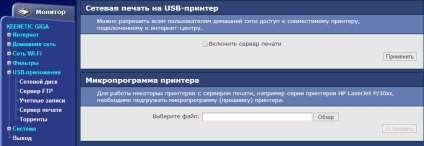
A se vedea mai sus, și se efectuează mouse-ul pentru a eticheta de rețea acasă, introduceți o rețea submeniu.
reţea de domiciliu

În acest trunchiată, sper că nu înțeleg nimic și sună-mă :)